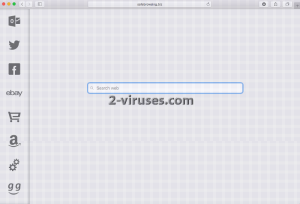Safebrowsing.biz wird als Suchmaschine beworben, die schnellen Zugriff auf Gmail, Twitter, Facebook, eBay, AliExpress, Amazon, GearBest und Banggood ermöglicht. Sie könnte Benutzern nützlich erscheinen – vor allem wenn sie diese Webseiten regelmäßig nutzen. Sicherheitsexperten, die Safebrowsing.biz untersuchten, sind allerdings der Meinung, dass es sich dabei um einen Browser Hijacker im Stile von Esurf.biz, Securesurf.biz etc. handelt.
Über den Safebrowsing.biz Browser Hijacker
Safebrowsing.biz ist mit Safari, Mozilla Firefox, Internet Explorer, Google Chrome, Microsoft Edge und anderen gängigen Webbrowsern kompatibel. Die Browser-Erweiterung zielt auf die Betriebssysteme Windows und Mac ab, kann aber auch Linux und wahrscheinlich andere OS betreffen. Der Parasit ersetzt Ihre Standard-Startseite, neue Tab-Seite und Suchmaschine ohne Ihre Genehmigung durch safebrowsing.biz.
Aus diesem Grund wird dieses Browser Add-on auch als Browser Redirect bezeichnet. Falls Sie die Änderung nicht stört und Sie eine Suche über safebrowsing.biz, durchführen, werden Sie auf search.yahoo.com weitergeleitet. Das sollten Sie auf keinen Fall mehr akzeptieren und sich aus gutem Grund Sorgen machen. Die angezeigten Suchresultate enthalten neben seriösen Seiten, die die Yahoo-Suche generiert, auch Webseiten von Dritten, denen Sie nicht vertrauen sollten. Es könnte sich zum Beispiel um Phishing-Webseiten handeln. Außerdem blockiert Safebrowsing.biz die Werbeanzeigen, die auf seriösen Webseiten angezeigt werden, und leitet den Benutzer stattdessen über die ExoClick-Werbeplattform zu Werbeanzeigen von Dritten weiter. Dabei kann es sich um Text-, Bild, Audio- und Videowerbung handeln, die in Form von Pop-ups, Links, Bannern, ganzseitigen Werbeanzeigen etc. auftaucht.
Die beworbenen Produkte und Services werden an den jeweiligen Benutzer angepasst. Das passiert mit Hilfe einer Tracking-Kampagne von Safebrowsing.biz und dem darauffolgenden Verkauf der Daten an Dritte. Der Austausch von Werbeinhalten hat negative Auswirkung auf die Leistung des Systems und die Funktion ihres Browsers.
Wie infiziert der Safebrowsing.biz Browser Hijacker Ihren PC?
Safebrowsing.biz kann über Webseiten mit schlechtem Ruf, wie pornografische Webseiten, gratis Glücksspiel-Seiten und ähnliche Webseiten, in Ihr System gelangen. Außerdem wird es nach Klicks auf Werbeanzeigen von Dritten und dem Besuch von verdächtigen Drittdomains installiert. Normalerweise werden Computer allerdings infiziert, während Freeware/Shareware heruntergeladen wird. Die meisten Benutzer führen Installationen nämlich auf eine Weise durch, die unerwünschte Konsequenzen haben kann. Sie klicken einfach auf „Weiter“ und stimmen allem zu, ohne sich den Text der einzelnen Schritte durchzulesen. In Wirklichkeit sparen Sie wesentlich mehr Zeit, indem Sie sich für die fortgeschrittene (erweiterte) Installation entscheiden und die Auswahl von Softwares, die dem Hauptprogramm hinzugefügt wurde, aufheben. Das ist wichtig, da es sich bei diesen zusätzlichen Programmen normalerweise um PUPs (potenziell unerwünschte Programme), wie Safebrowsing.biz, handelt. Außerdem sind jede Menge Zeit und Nerven notwendig, um sie später wieder zu entfernen.
Spyhunter, oder Hitman sind bekannte Programme zur Malware-Entfernung, die im Falle einer Infektion mit Malware gute Dienste leisten. Sie eignen sich hervorragend, um unerwünschte Programme, wie den Safebrowsing.biz Browser Hijacker, zu entfernen. Außerdem löschen diese Sicherheitsprogramme auch die Reste des Schurkenprogramms (korrupte Systemdateien und Registry-Schlüssel). Die manuelle Entfernung des Hijackers ist die zweite Option. Unter diesem Artikel finden Sie eine kostenlose Entfernungsanleitung für Safebrowsing.biz, welche von unseren Sicherheitsexperten zusammengestellt wurde.
Safebrowsing Biz Virus Schnelle Links
- Über den Safebrowsing.biz Browser Hijacker
- Wie infiziert der Safebrowsing.biz Browser Hijacker Ihren PC?
- Programme zur automatischen Entfernung von Malware
- ”Manuelle
- Wie man Safebrowsing.biz virus über die Windows Systemsteuerung entfernt
- (Optional) Setzen Sie Ihre Browser-Einstellungen zurück
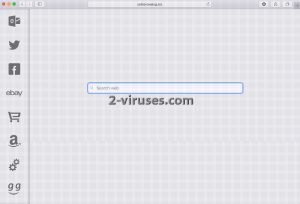
Programme zur automatischen Entfernung von Malware
(Win)
Hinweis: Spyhunter findet Parasiten wie Safebrowsing Biz Virus und hilft Ihnen dabei, diese kostenlos zu entfernen. limitierte Testversion verfügbar, Terms of use, Privacy Policy, Uninstall Instructions,
(Mac)
Hinweis: Combo Cleaner findet Parasiten wie Safebrowsing Biz Virus und hilft Ihnen dabei, diese kostenlos zu entfernen. limitierte Testversion verfügbar,
”Manuelle
Wie man Safebrowsing.biz virus über die Windows Systemsteuerung entfernt
Viele Hijacker und Adwares wie Safebrowsing.biz Virus installieren einige ihrer Komponenten als normale Windows-Programme und als zusätzliche Software. Dieser Teil der Malware kann über die Systemsteuerung deinstalliert werden. Um auf diese zuzugreifen, tun Sie folgendes.- Start->Systemsteuerung (ältere Windows-Versionen) oder drücken Sie die Windows-Taste->Suche und geben Sie „Systemsteuerung“ ein (Windows 8).

- Wählen Sie Programm deinstallieren.

- Sehen Sie sich die Liste der Programme durch und wählen Sie alle Einträge aus, die mit Safebrowsing.biz virus in Verbindung stehen. .

- Klicken Sie auf Deinstallieren.

- In vielen Fällen finden Anti-Malware Programme Parasiten besser, daher empfehle ich Ihnen, Spyhunter zu installieren, um andere Programme zu finden, die Teil dieser Infektion sein könnten.

TopWie man Safebrowsing.biz Virus aus Google Chrome entfernt
- Klicken Sie auf die 3 horizontalen Linien in der Toolbar des Browsers und wählen Sie Weitere Tools->Erweiterungen

- Wählen Sie alle betrügerischen Erweiterungen aus und löschen Sie sie.

- Klicken Sie auf die 3 horizontalen Linien in der Browser-Toolbar und wählen Sie Einstellungen.

- Wählen Sie Suchmaschinen verwalten.

- Entfernen Sie unnötige Suchmaschinen aus der Liste.

- Gehen Sie zurück zu den Einstellungen. Wählen Sie unter Beim Start „Neuer Tab“-Seite öffnen (Sie können auch unerwünschte Seiten über den Link „Seiten festlegen“ entfernen).
- Falls Ihre Startseite geändert wurde, klicken Sie auf das Chrome-Menü in der oberen rechten Ecke und wählen Sie Einstellungen. Wählen Sie Bestimmte Seite oder Seiten öffnen und klicken Sie auf Seiten festlegen.

- Löschen Sie betrügerische Suchwebseiten aus dem Fenster Startseiten, indem Sie auf das nebenstehende „X“ klicken.

(Optional) Setzen Sie Ihre Browser-Einstellungen zurück
Falls Sie weiterhin Probleme haben, die mit Safebrowsing.biz virus in Verbindung stehen, setzen Sie die Einstellungen Ihrer Browser auf ihre Standard-Einstellungen zurück.
- Klicken Sie auf das Chrome-Menü (drei horizontale Linien) und wählen Sie Einstellungen.
- Scrollen Sie zum Ende der Seite und klicken Sie auf Einstellungen zurücksetzen.

- Klicken Sie im Bestätigungsfenster auf Einstellungen zurücksetzen
.

Falls Sie Ihre Browser-Einstellungen nicht zurücksetzen können und das Problem weiterhin besteht, scannen Sie Ihr System mit einem Anti-Malware Programm.
Top Wie man Safebrowsing.biz Virus aus Firefox entfernt:
- Klicken Sie auf das Menü in der oberen rechten Ecke des Mozilla-Fensters und wählen Sie „Add-ons“ aus (oder drücken Sie Strg+Shift+A auf Ihrer Tastatur).

- Sehen Sie die Liste der Erweiterungen und Add-ons durch und entfernen Sie alle Dinge, die mit Safebrowsing.biz Virus in Verbindung stehen, sowie Dinge, die Sie nicht kennen. Falls Sie die Erweiterung nicht kennen und sie nicht von Mozilla, Google, Microsoft, Oracle oder Adobe stammt, benötigen Sie sie wahrscheinlich nicht.

- Falls Ihre Startseite geändert wurde, klicken Sie auf das Firefox-Menü in der oberen rechten Ecke und wählen Sie Einstellungen -> Allgemein. Geben Sie eine bevorzugte URL in das Startseite-Feld ein und klicken Sie auf Standard wiederherstellen.

- Klicken Sie auf das Menü in der oberen rechten Ecke des Mozilla Firefox Fensters. Klicken Sie danach auf Hilfe.

- Wählen Sie Informationen zur Fehlerbehebung im Hilfe-Menü aus.

- Klicken Sie auf Firefox zurücksetzen.

- Klicken Sie im Bestätigungsfenster auf Firefox zurücksetzen. Mozilla Firefox schließt sich und wird auf die Standard-Einstellungen zurückgesetzt.

- Geben Sie „about:config“ in die Adressleiste ein und drücken Sie Enter. Dadurch öffnet sich die Seite der Einstellungen.

- Geben Sie „Keyword.url“ in das Suchfeld ein. Klicken Sie mit der rechten Maustaste darauf und setzen Sie es zurück.

- Geben Sie „browser.search.defaultengine“ in das Suchfeld ein. Klicken Sie mit der rechten Maustaste darauf und setzen Sie es zurück.
- Geben Sie „browser.search.selectedengine“ in das Suchfeld ein. Klicken Sie mit der rechten Maustaste darauf und setzen Sie es zurück.
- Suchen Sie nach „browser.newtab.url“. Klicken Sie mit der rechten Maustaste darauf und setzen Sie es zurück. Dadurch startet die Suchseite nicht mehr in jedem neuen Tab.
- Falls die Einstellungen zurückgesetzt werden und Scans mit Anti-Malware-Programmen kein Ergebnis liefern: schließen Sie Firefox, öffnen Sie den Dateiexplorer und geben Sie %AppData% in die Adressleiste ein. Geben Sie user.js in das Suchfeld ein. Falls diese Datei existiert, benennen Sie sie um und starten Sie Firefox erneut. Sie müssen jetzt die oben stehenden Schritte wiederholen.

TopWie man den Safebrowsing.biz Virus Virus aus dem Internet Explorer entfernt (ältere Versionen):
- Klicken Sie auf den Pfeil im rechten Bereich des Suchfelds.
- Tun Sie folgendes: wählen Sie in IE8-9 Suchanbieter verwalten und in IE7 Suchstandards ändern.
- Entfernen Sie Safebrowsing.biz virus aus der Liste.
Wie man Safebrowsing.biz Virus aus dem IE 11 entfernt:
- Klicken Sie auf das Symbol Extras (oben rechts)->Add-ons verwalten.

- Sehen Sie die Liste der Symbolleisten und Erweiterungen durch. Entfernen Sie alle Dinge, die mit Safebrowsing.biz virus in Verbindung stehen, sowie Dinge, die Sie nicht kennen und die nicht von Google, Microsoft, Yahoo, Oracle oder Adobe stammen.

- Wählen Sie Suchanbieter.

- Falls kein Suchanbieter verfügbar ist, klicken Sie im unteren Bereich des Bildschirms auf „Weitere Suchanbieter suchen“ und installieren Sie Google.

- Schließen Sie die Optionen.
- Falls Ihre Startseite geändert wurde, klicken Sie auf das Rädchen-Symbol in der oberen rechten Ecke, um das Menü des Internet Explorers zu öffnen. Wählen Sie Internetoptionen und öffnen Sie den Karteireiter Allgemein. Geben Sie eine bevorzugte URL in das Feld Startseite ein und klicken Sie auf Übernehmen.

(Optional) Setzen Sie Ihre Browser-Einstellungen zurück
Falls Sie weiterhin Problemen haben, die mit Safebrowsing.biz Virus in Verbindung stehen, setzen Sie die Einstellungen Ihrer Browser auf ihre Standard-Einstellungen zurück.
- Klicken Sie auf das Rädchen-Symbol->Internetoptionen.

- Öffnen Sie den Karteireiter Erweitert und klicken Sie auf Zurücksetzen.

- Wählen Sie das Kontrollkästchen „Persönliche Einstellungen löschen“ aus und klicken Sie auf Zurücksetzen.

- Klicken Sie im Bestätigungsfenster auf Schließen und schließen Sie dann Ihren Browser.

Falls Sie Ihre Browser-Einstellungen nicht zurücksetzen können und das Problem weiterhin besteht, scannen Sie Ihr System mit einem Anti-Malware Programm.
TopAnleitung zum Entfernen von Safebrowsing.biz Virus aus Microsoft Edge:
- Öffnen Sie Microsoft Edge und klicken Sie auf “Mehr“ (drei Punkte in der Ecke rechts oben des Bildschirms), wählen Sie nun die Einstellungen.

- In dem “Einstellungen“ Fenster, klicken Sie auf “Wählen der zu löschenden Elemente“.

- Wählen Sie nun alles aus, was Sie entfernen möchten und klicken Sie auf “Löschen“.

- Drücken Sie die rechte Maustaste auf Start und wählen Sie den Task Manager.

- Im Bereich für Prozesse klicken Sie auf Microsoft Edge wieder die rechte Maustaste und wählen Sie “Gehe zu Details“.

- Finden Sie in den Details die mit Microsoft Edge benannten Einträge, klicken Sie auf jeden von ihnen die rechte Maustaste und drücken Sie “Auftrag Beenden“, um diese Einträge zu beenden.

TopWie man Safebrowsing.biz Virus aus Safari entfernt:
Betrügerische Erweiterungen entfernen
- Klicken Sie auf das Safari-Menü in der linken oberen Ecke des Bildschirms. Wählen Sie Präferenzen.

- Wählen Sie Erweiterungen und deinstallieren Sie Safebrowsing.biz virus und andere verdächtige Erweiterungen.

- Falls Ihre Startseite geändert wurde, klicken Sie auf das Safari-Menü in der oberen linken Ecke des Bildschirms. Wählen Sie Präferenzen und danach den Karteireiter Allgemein. Geben Sie die gewünschte URL in das Startseiten-Feld ein.

(Optional) Die Browser-Einstellungen zurücksetzen
Falls Sie immer noch Probleme haben, die mit Safebrowsing.biz Virus zusammenhängen, setzen Sie die Einstellungen Ihres Browsers auf die Standard-Einstellungen zurück.
- Klicken Sie auf das Safari-Menü in der oberen linken Ecke des Bildschirms. Wählen Sie Safari zurücksetzen…

- Wählen Sie, welche Optionen Sie zurücksetzen möchten (normalerweise sind alle von Ihnen vorausgewählt) und klicken Sie auf die Schaltfläche “Zurücksetzen”.

Falls Sie Ihre Browser-Einstellungen nicht zurücksetzen können und das Problem weiterhin besteht, scannen Sie Ihr System mit einem Anti-Malware Programm.